Come aggiungere fondi e acquistare giochi sul PlayStation Store
Sono finiti i giorni in cui dovevi fare la fila nel tuo negozio di giochi locale per acquistare i giochi più recenti. Lanciato nel 2006, il PlayStation Store ha reso conveniente per i fan di Sony acquistare giochi per le sue console dalla PS3 in poi.
In questo articolo, spieghiamo come aggiungere fondi al tuo portafoglio PlayStation e quindi utilizzare tali fondi per acquistare giochi dal PlayStation Store.
Cosa devi sapere sul portafoglio PlayStation
Tutti gli account PlayStation Network (PSN) per adulti hanno un portafoglio online che può essere ricaricato utilizzando metodi di pagamento registrati. Al momento della creazione, gli account per bambini hanno un limite di spesa di $ 0 che può essere modificato dal gestore della famiglia dell'account PSN.
Sebbene i fondi del portafoglio PSN non scadano, esistono limiti per il portafoglio per regione, come $ 150 negli Stati Uniti e £ 150 nel Regno Unito. I portafogli PSN possono effettuare acquisti sul PlayStation Store nella regione PSN in cui hai acquistato i fondi. Ad esempio, non sarai in grado di utilizzare i fondi del tuo portafoglio PSN in GBP nel PlayStation Store statunitense o viceversa.
Ora che conosci il portafoglio PSN, ti guideremo attraverso i vari metodi di pagamento per pagare i giochi sul PlayStation Store.
Come aggiungere fondi al tuo account PlayStation Network (PSN)
Esistono tre modi principali per pagare i giochi (e altri articoli) sul PlayStation Store:
- Carte di credito / debito
- PayPal
- Carte del PlayStation Store
Ecco come caricare il tuo portafoglio PSN con ogni metodo:
1. Carte di credito o di debito
Utilizzando la tua console PlayStation, vai su Impostazioni> Gestione account> Informazioni sull'account> Portafoglio> Metodi di pagamento . Dopo aver inserito la password, seleziona Aggiungi una carta di credito o di debito , inserisci i dettagli della tua carta e conferma.
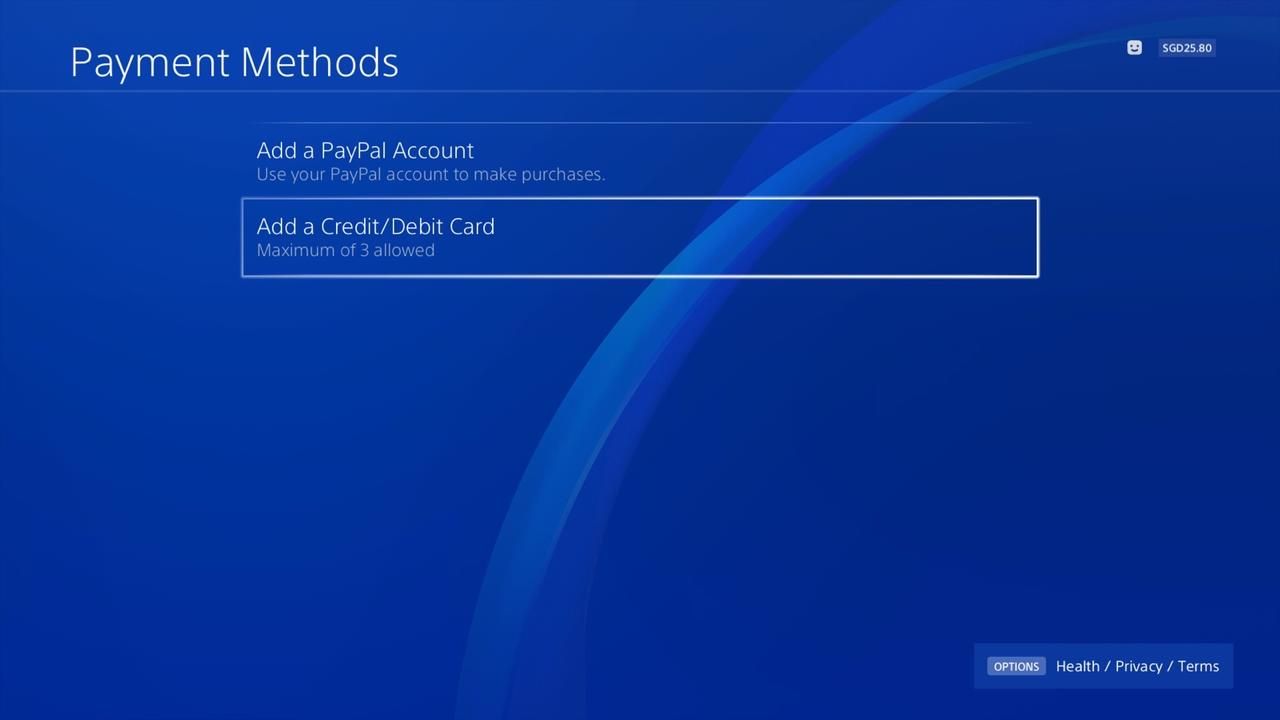
Le carte di credito e di debito funzionano solo quando il tuo indirizzo corrisponde alla regione in cui è registrato il tuo account PSN. Puoi collegare un massimo di tre carte di credito o di debito al tuo portafoglio PlayStation.
A causa del sistema di verifica degli indirizzi (AVS), gli utenti riscontrano comunemente problemi di verifica quando pagano i giochi sullo store PSN utilizzando carte di credito o di debito. Per risolvere questo problema, controlla se la tua carta è compatibile con AVS chiamando la tua banca e assicurati di digitare esattamente come il tuo estratto conto mostra il tuo indirizzo.

Inoltre, evita di utilizzare caratteri speciali come trattini, apostrofi o barre. Scrivi i nomi delle strade numerate, rimuovi tutto ciò che indica la direzione e sostituisci i caratteri speciali con la lettera più vicina dell'alfabeto latino. Anche le caselle postali e gli indirizzi militari non sono attualmente accettati.
Se preferisci, puoi invece collegare un account PayPal al tuo account PSN.
2. PayPal
Utilizzando la tua console PlayStation, vai su Impostazioni> Gestione account> Informazioni sull'account> Portafoglio> Metodi di pagamento> Aggiungi un account PayPal e conferma i tuoi dettagli di accesso.
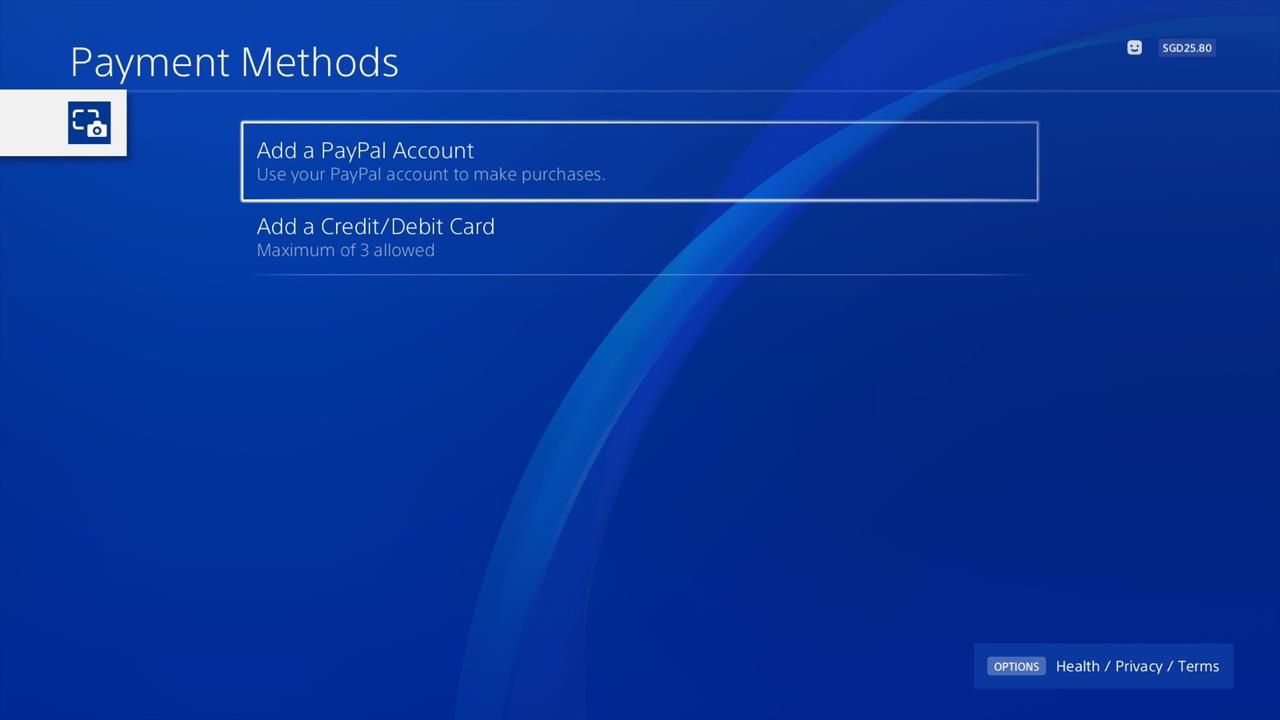
Seleziona PayPal in Metodi di pagamento , scegli l'importo della ricarica e autorizza il pagamento.
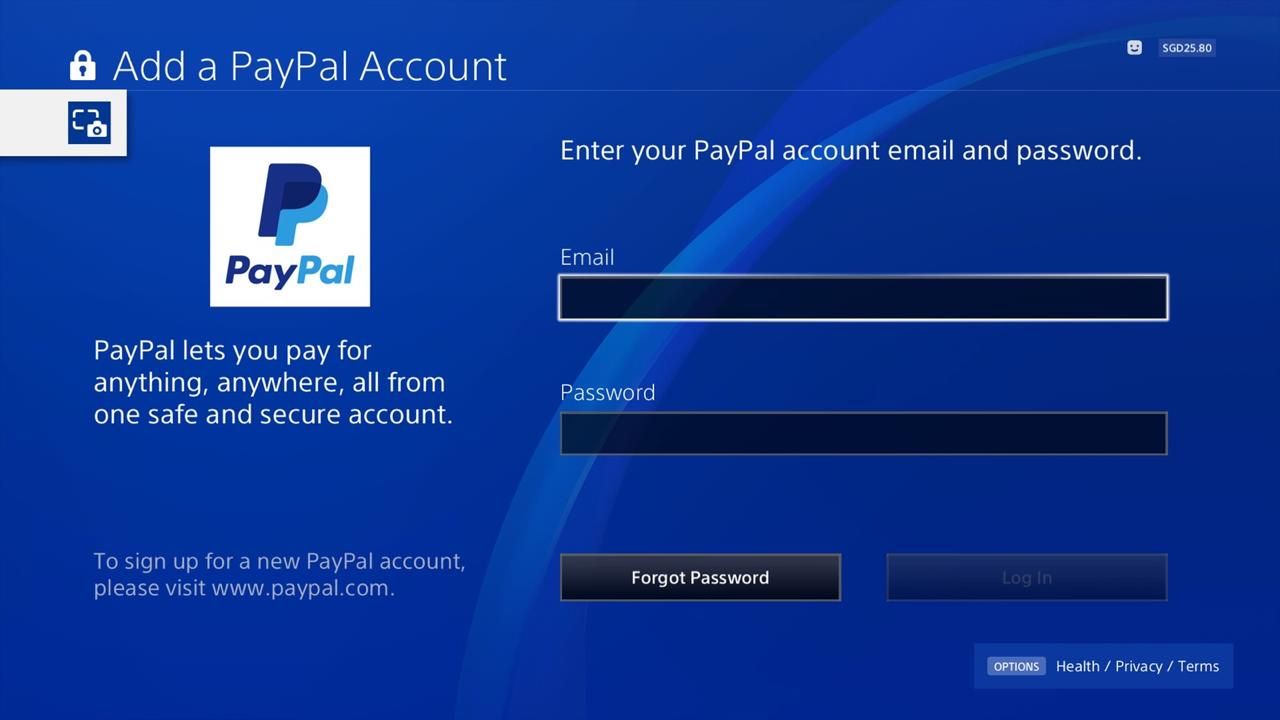
Assicurati di controllare l'elenco PayPal dei paesi che supportano i pagamenti diretti PSN. Ricorda che puoi registrare un solo account PayPal su un account PSN alla volta. In alternativa, PayPal ti offre la possibilità di acquistare carte del PlayStation Store direttamente dal suo sito web.
Se il tuo paese non consente i pagamenti diretti con PayPal o preferisci mantenere privati i tuoi dati personali, puoi scegliere di acquistare le carte del PlayStation Store.
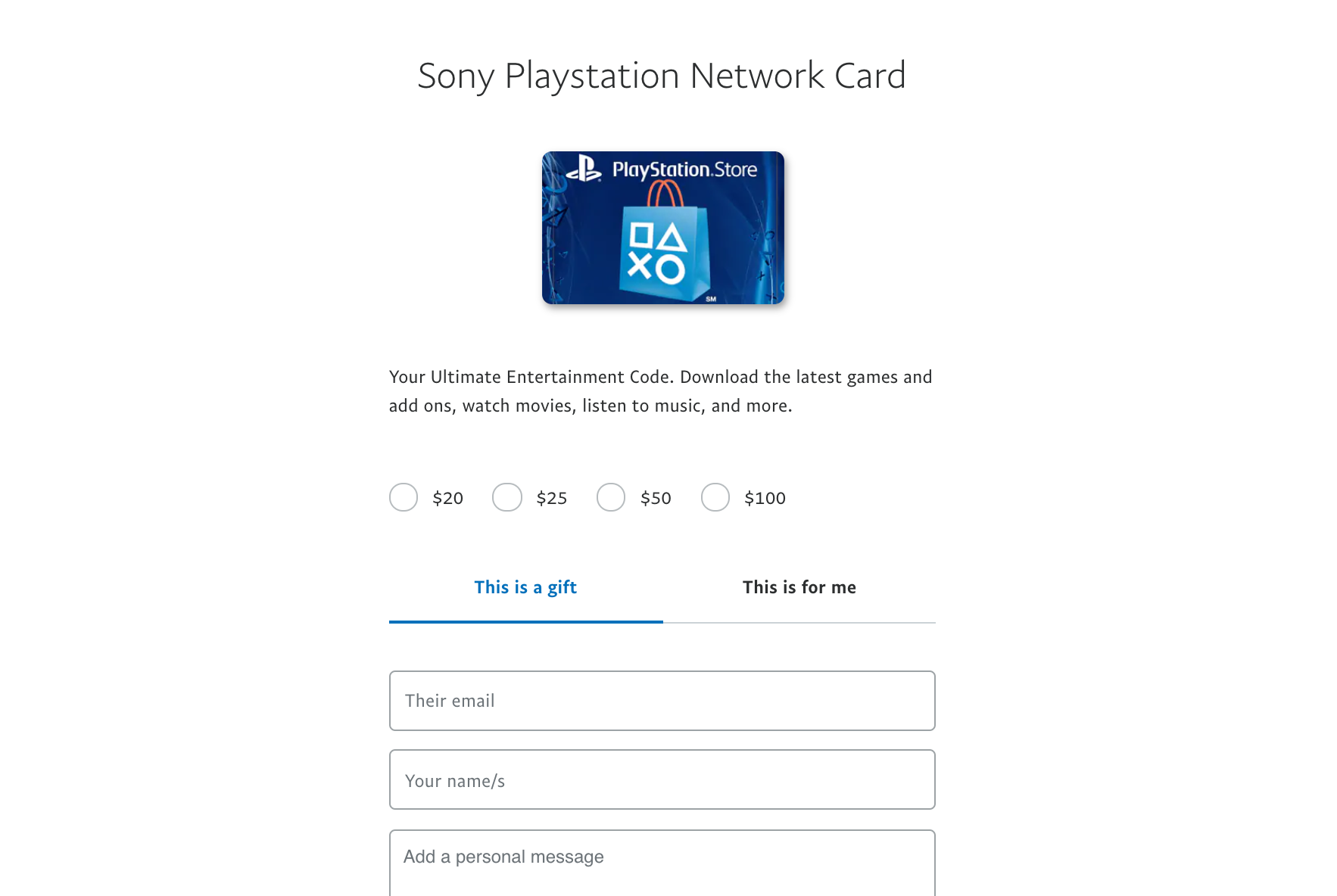
3. Carte del PlayStation Store
Per riscattare una carta del PlayStation Store, vai su PlayStation Store> Riscatta codici . Inserisci il codice di dodici cifre dalla tua carta e seleziona Riscatta .
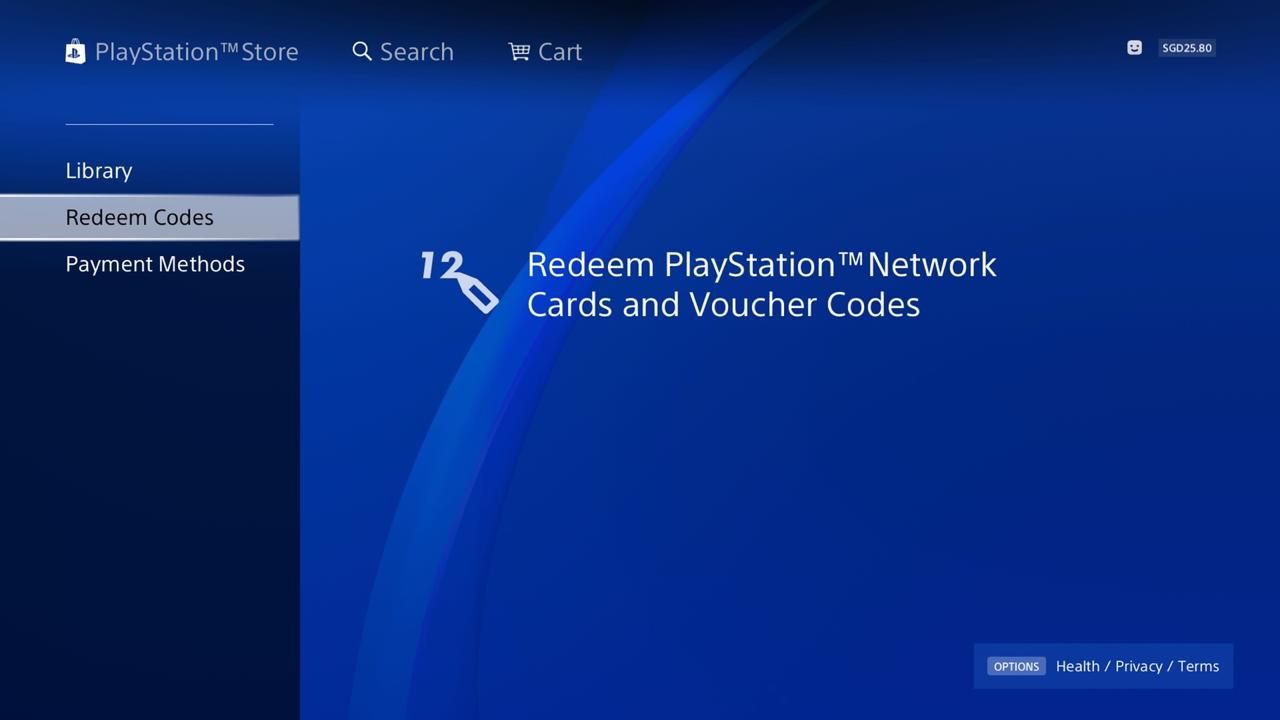
Puoi acquistare carte del PlayStation Store da diversi rivenditori. Tieni presente che alcuni buoni richiedono l'attivazione da parte del rivenditore e saranno validi un anno dopo l'acquisto.
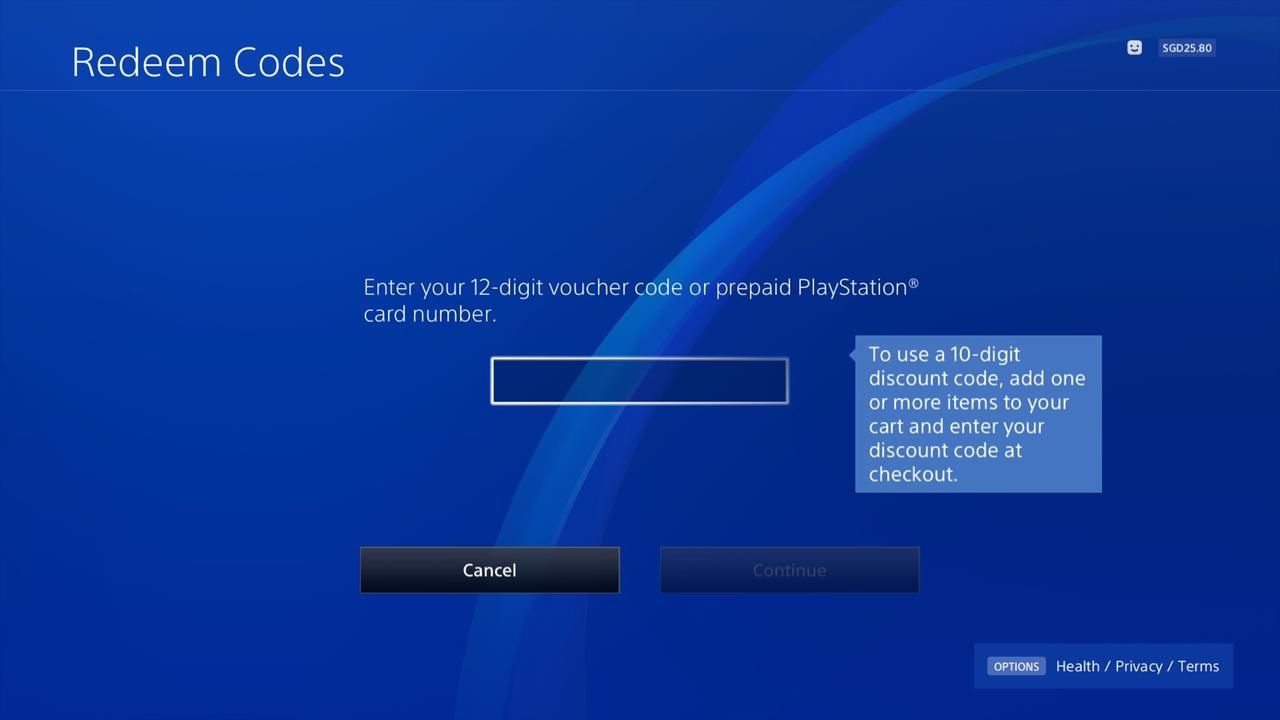
Ora che conosci tutti i modi in cui puoi caricare denaro sul tuo account wallet PSN, possiamo procedere alle cose divertenti.
Come acquistare giochi dal PlayStation Store
Nella schermata iniziale della PlayStation, seleziona PlayStation Store . Da lì, puoi scegliere tra le varie opzioni nella colonna sul lato sinistro dello schermo.
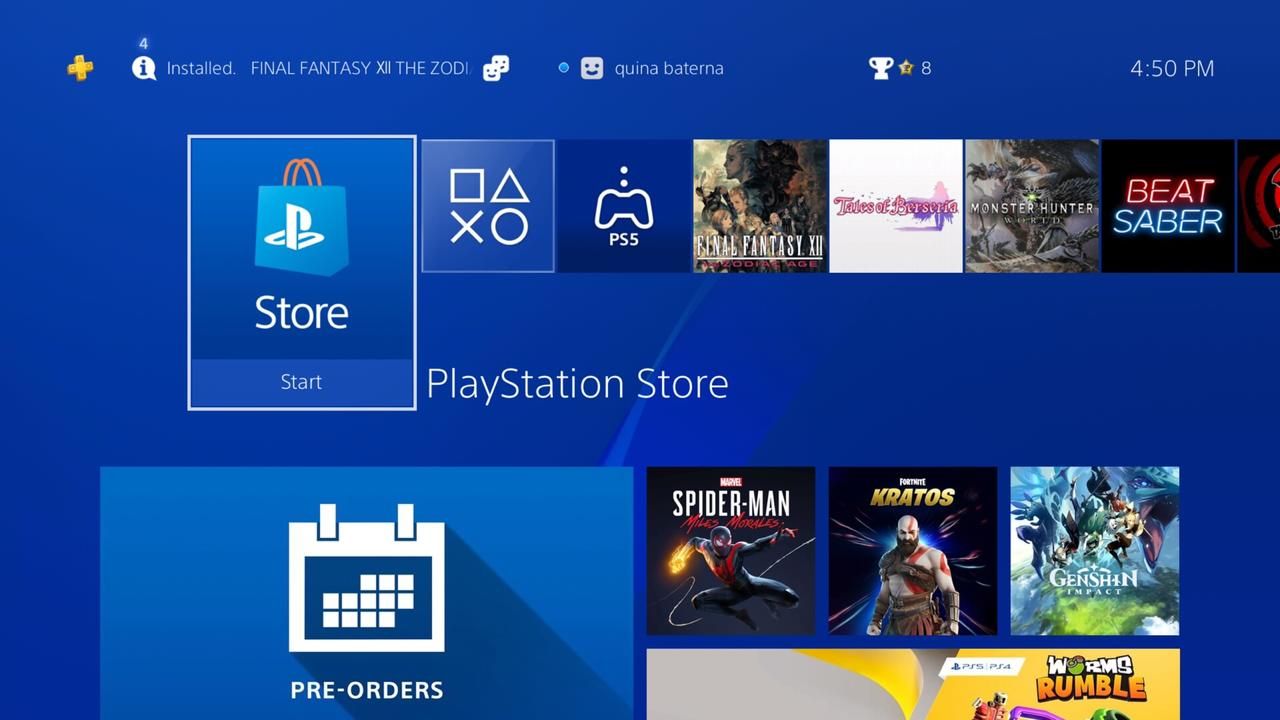
Il PlayStation Store ti consente di acquistare giochi, film, programmi TV e componenti aggiuntivi. Se sai già a quale gioco vuoi giocare, puoi selezionare Cerca e digitare il titolo del gioco specifico.
Se desideri sfogliare l'intero catalogo dei giochi, puoi selezionare Tutti i giochi dalla colonna di sinistra del PlayStation Store. Da lì, puoi ordinare i giochi utilizzando i pulsanti Aggiungi filtro e Ordina . Saranno disponibili anche giochi per il preordine.
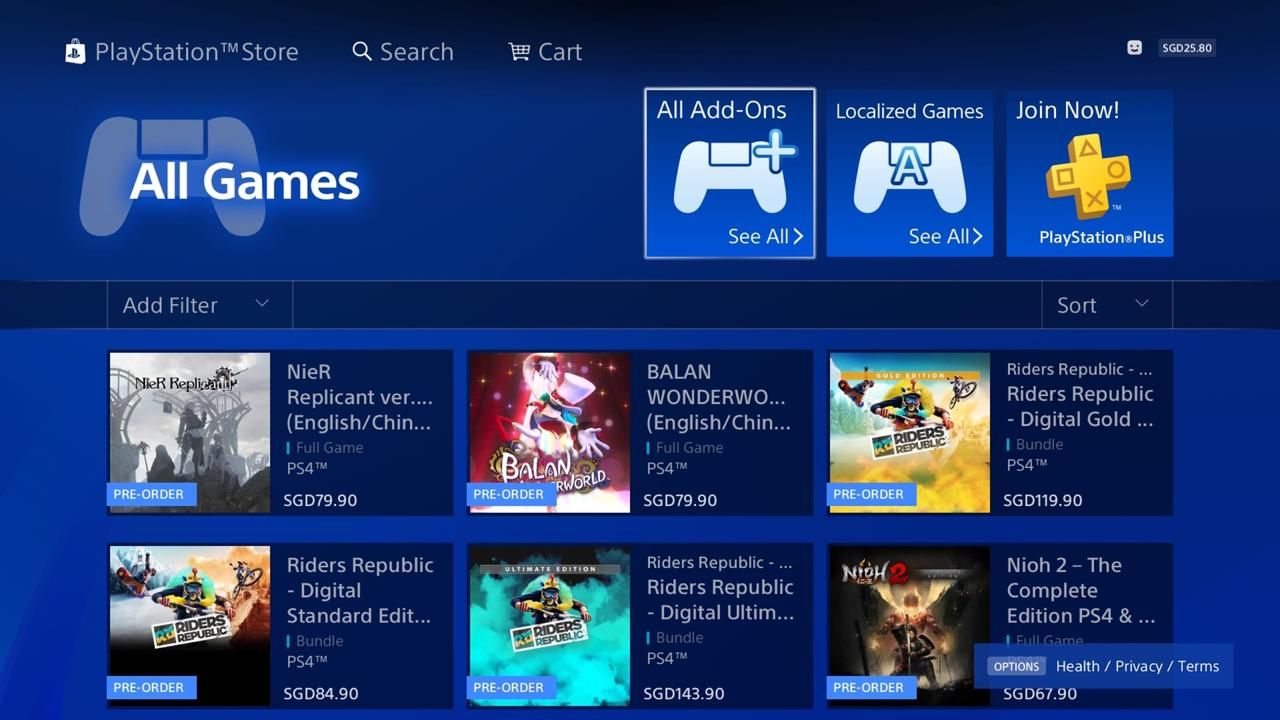
Scarica giochi gratuitamente
Che si tratti di una campagna promozionale stagionale o di un'offerta a lungo termine, ci sono molti giochi disponibili gratuitamente sul PlayStation Store. Per vedere il catalogo di giochi gratuiti attualmente disponibile, seleziona Free to Play nella colonna di destra.
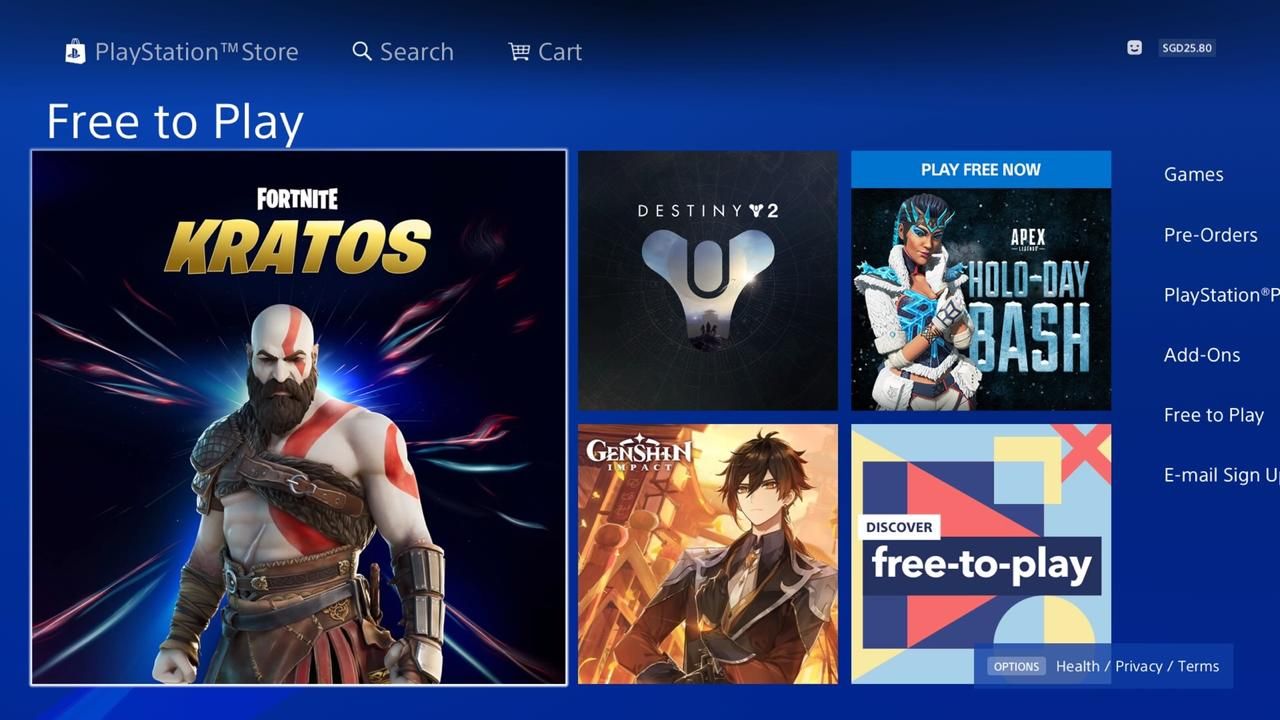
Dopo aver selezionato il gioco a cui vuoi giocare nel catalogo, apparirà una schermata con un pulsante Download . Dopo averlo cliccato, il download del gioco inizierà immediatamente.
Scarica un gioco a pagamento
Dopo aver selezionato il gioco che desideri scaricare dal catalogo a pagamento, apparirà una schermata con un pulsante Aggiungi al carrello accanto al prezzo del gioco.
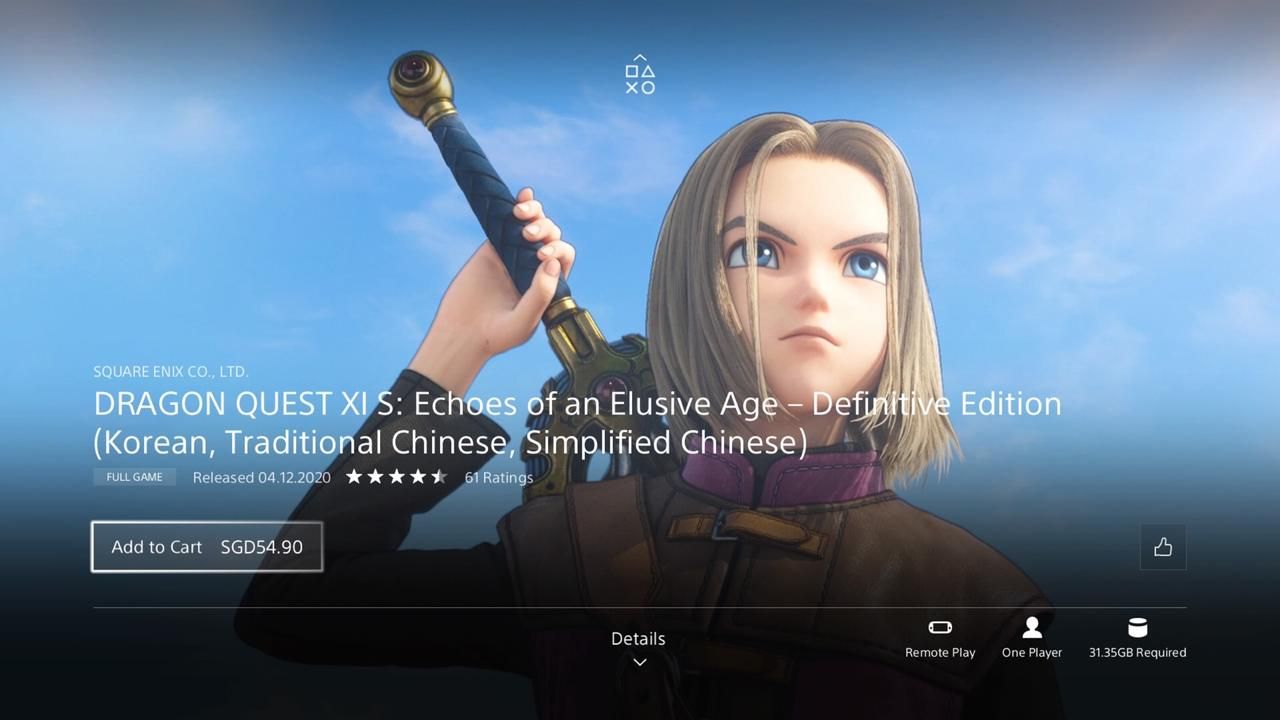
Dopo aver selezionato Aggiungi al carrello , ti verrà data la possibilità di continuare a fare acquisti o procedere al pagamento . Puoi aggiungere altri giochi prima di andare avanti.
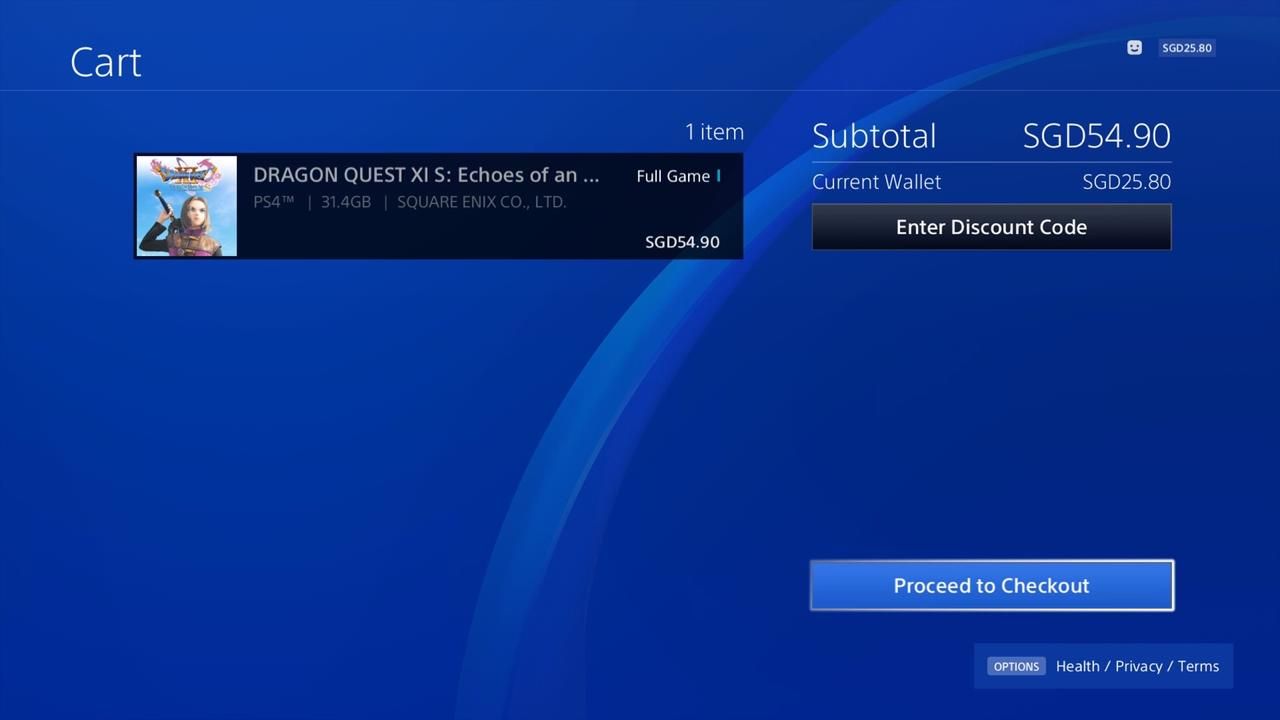
Dopo aver selezionato il metodo di pagamento e confermato il pagamento, potrai scaricare il gioco e giocarci.
Come controllare la cronologia dei pagamenti su PSN
Dopo ogni transazione, assicurati che il tuo account PSN rifletta il saldo corretto e controlla la cronologia dei pagamenti sull'estratto conto della tua carta di credito / debito o sull'account PayPal.
Per controllare la cronologia dei pagamenti sul tuo account PSN, vai su Impostazioni> Gestione account> Informazioni sull'account> Portafoglio> Cronologia transazioni .
Come rimborsare il tuo portafoglio PSN
Se hai cambiato idea su un gioco che hai acquistato sul negozio PSN, hai 14 giorni per richiedere un rimborso. Per i preordini, puoi chiedere un rimborso fino alla data di uscita ufficiale.
Se non sei soddisfatto di un abbonamento PlayStation, puoi anche richiedere un rimborso con le detrazioni appropriate a seconda di quanto hai utilizzato il servizio.
Tieni presente che una volta scaricato o riprodotto in streaming il tuo acquisto, non sei più idoneo per un rimborso a meno che il contenuto non sia difettoso. Per qualsiasi tipo di rimborso o annullamento, puoi inviare un messaggio al supporto PlayStation .
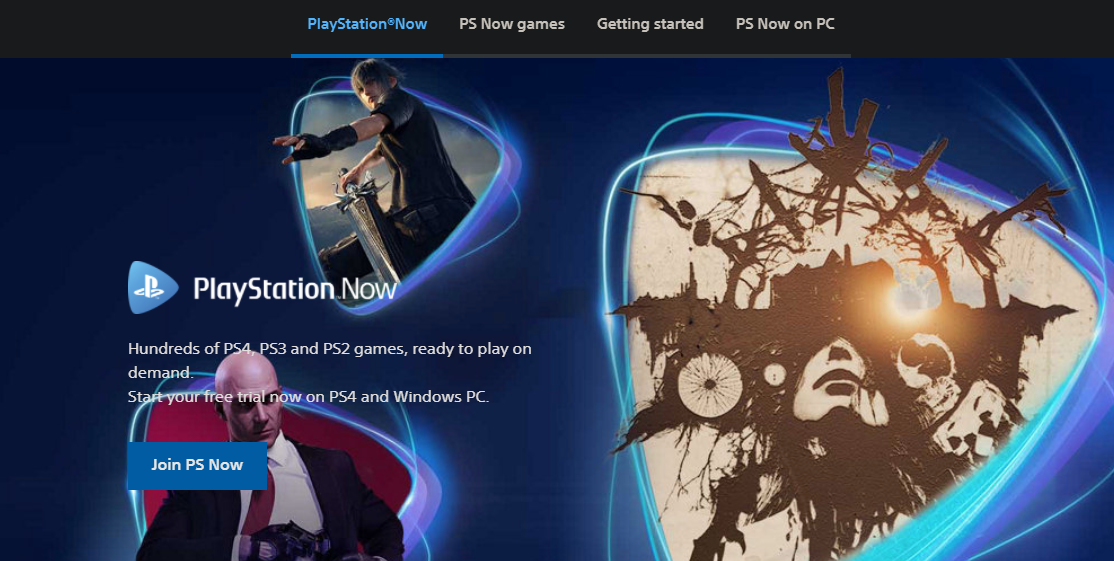
Ottieni il massimo dal PlayStation Store
Se desideri ardentemente la nostalgia di giocare ai vecchi titoli PlayStation, dovresti dare un'occhiata ai giochi disponibili su PlayStation Now .
Potresti anche prendere in considerazione l'idea di ottenere un abbonamento a PlayStation Plus che ti consente di giocare con i tuoi amici online, darti accesso a due giochi gratuiti mensili, DLC esclusivo e 100 GB di spazio di archiviazione online.
Il PSN Store ha anche diverse funzionalità per le persone che possiedono diverse console. "Cross-Buy" significa che puoi accedere ai giochi su console separatamente, "Cross-Save" ti consente di giocare a giochi salvati tra console e "Cross-Play" ti consente di giocare su varie piattaforme che possono interagire tra loro.
Con il PlayStation Store, acquistare giochi non è mai stato così facile.
Non solo hai accesso ai giochi della precedente generazione di console, ma puoi anche scaricare i giochi più recenti comodamente da casa tua. Con solo una carta di credito o di debito, un account PayPal o una carta regalo, hai un mondo di intrattenimento a portata di mano.

